윈도우 11을 사용하다 보면 간혹 시스템 오류, 드라이버 충돌, 악성코드 감염 등 다양한 문제가 발생할 수 있습니다. 이런 경우 문제를 보다 정확하게 진단하고 해결하기 위해 안전모드(Safe Mode)로 부팅하는 것이 효과적입니다. 이번 글에서는 윈도우 11에서 안전모드를 실행하는 방법을 단계별로 안내해 드리겠습니다.
윈도우 11 안전모드 실행 방법
1. Shift 키 누른 상태로 재시작
먼저 Shift 키를 누른 상태에서 시작 메뉴의 ‘다시 시작’을 클릭합니다. 이 방법은 고급 시작 옵션으로 진입하는 기본적인 방법입니다.
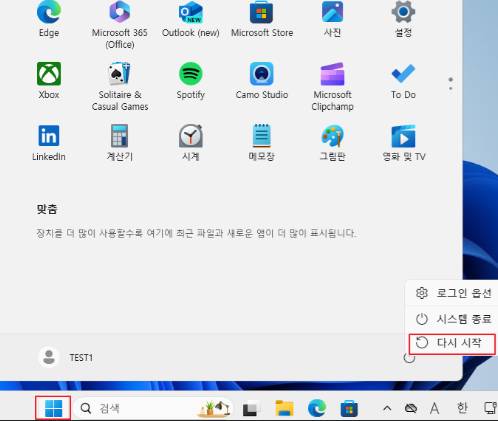
2. 고급 시작 옵션 진입
재부팅 후 나타나는 ‘옵션 선택’ 화면에서
[문제 해결] → [고급 옵션] → [시작 설정] 순으로 클릭한 다음, [다시 시작]을 선택합니다.
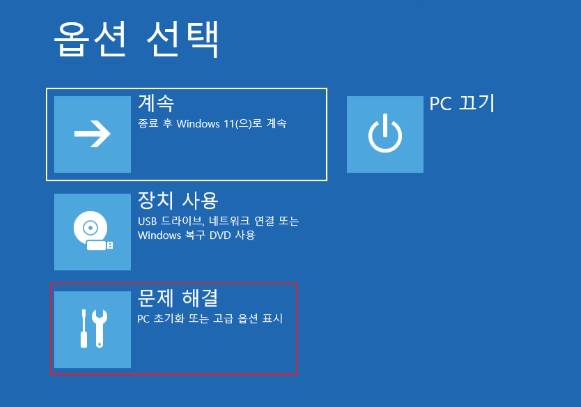
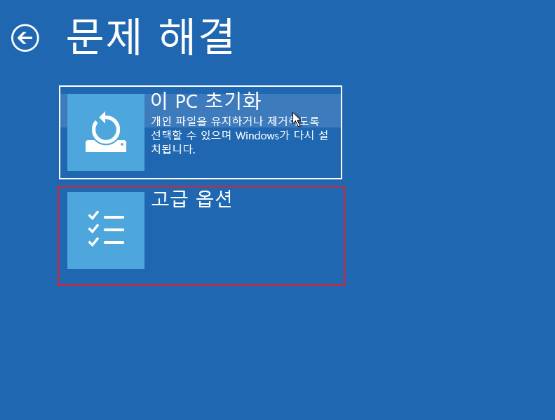
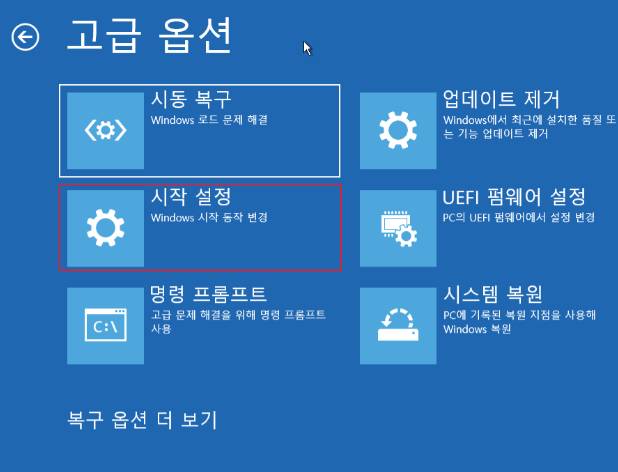
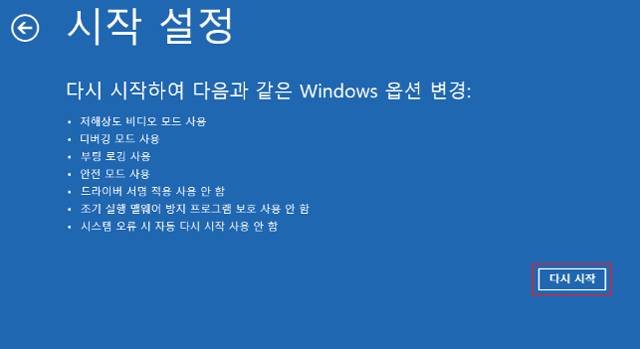
3. 안전모드 선택
시작 설정 화면이 나타나면 F4 키를 눌러 기본 안전모드로 부팅을 진행합니다.
(네트워크 기능이 필요한 경우 F5를 눌러 ‘네트워크 사용 안전모드’를 선택할 수 있습니다.)
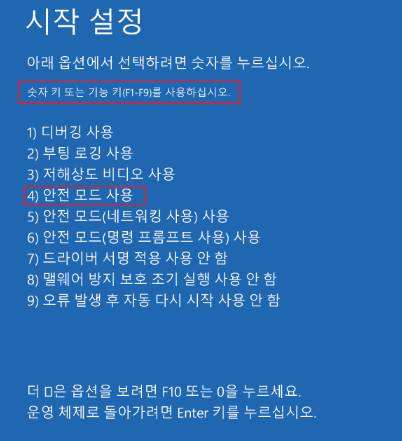
4. 안전모드 진입 완료
부팅이 완료되면 바탕화면 좌측/우측 모서리에 ‘안전모드’라는 문구가 표시되며, 제한된 환경에서 문제 해결을 진행할 수 있습니다.

부팅이 되지 않을 때는?
만약 시스템 오류로 인해 윈도우가 정상적으로 부팅되지 않는 경우, 전원 버튼을 눌러 강제 종료를 3회 이상 반복하면 자동으로 복구 모드 또는 안전모드 진입 옵션이 활성화됩니다. 이 방법을 통해서도 안전모드로 접근할 수 있습니다.
마치며
안전모드는 윈도우 문제 해결을 위한 매우 유용한 도구입니다. 시스템이 정상적으로 작동하지 않거나 원인을 찾기 어려울 때, 위에서 설명한 방식으로 안전모드에 진입해 문제를 점검해보시기 바랍니다. 꼭 알아두면 도움이 되는 필수 팁이니 참고해보세요!

![[Windows 11] 윈도우 11 안전모드 실행 방법 [Windows 11] 윈도우 11 안전모드 실행 방법](https://ohgominfo.com/wp-content/uploads/2025/07/BandiView_bb-3.jpg)